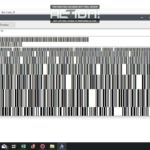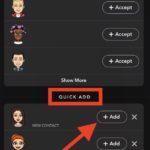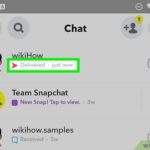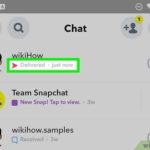Snapchat, como toda plataforma de medios sociales, te da la oportunidad de intercambiar nombres de usuario para crear una amistad. Al saber cómo agregar a alguien en Snapchat, expandes tu presencia en los medios sociales. Pero primero, necesitas saber cómo agregar a alguien en Snapchat. ¿De qué otra forma conseguirías amigos?
Uno de los grandes aspectos de Snapchat son las diversas formas en que se puede añadir a alguien en Snapchat. Puedes hacerlo con un nombre de usuario o un Snapcode (un conjunto único de puntos que cada usuario obtiene) o desde tu lista de contactos, y esos son sólo algunos de los métodos. Mira abajo y elige el método que mejor se adapte a ti.
Añadir a alguien en Snapchat a través del nombre de usuario
1. Localiza y lanza la aplicación Snapchat . Su icono es un fantasma blanco contra un fondo amarillo neón. Si has instalado recientemente la aplicación Snapchat, deberías encontrarla en alguna de tus pantallas de inicio. Si no es así, comprueba en el interior del cajón de la aplicación dónde se encuentran todas las aplicaciones instaladas actualmente.
2. Inicie sesión en la aplicación Snapchat si aún no ha iniciado sesión.
3. Abre la página de Descubrir . En la pantalla de la cámara, en la esquina inferior derecha de la pantalla del dispositivo, verás el icono de la página Descubrir, dos rectángulos casi superpuestos, así como su etiqueta «Descubrir».
O, alternativamente, puedes abrir la página de Descubrir con un movimiento específico de la mano. En la pantalla de la cámara, toma tu dedo, toca la pantalla y deslízalo hacia la izquierda.
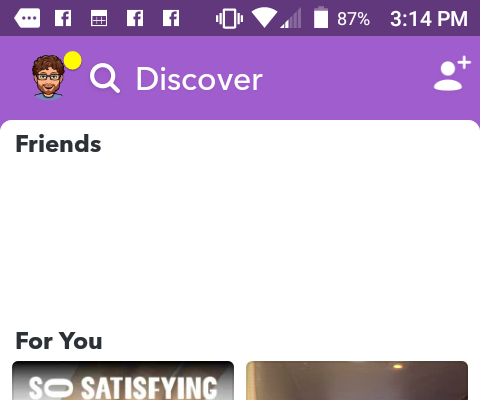
>
4. En la parte superior de la página de Descubrir, seleccione Descubrir . Te redirigirá. Ahora es tu oportunidad de buscar un nombre de usuario específico. Asegúrate de que el nombre que buscas es la persona que estás buscando. Snapchat te ayudará en tu búsqueda al hacer coincidir tus palabras clave, pero tienes que proporcionar la mayor parte de ellas, si no todas. Trátalo como una contraseña que distingue entre mayúsculas y minúsculas.
No intente buscar correos electrónicos, números de teléfono o nombres reales porque así no obtendrá ningún resultado de la búsqueda. Snapchat no revela ese tipo de detalles.
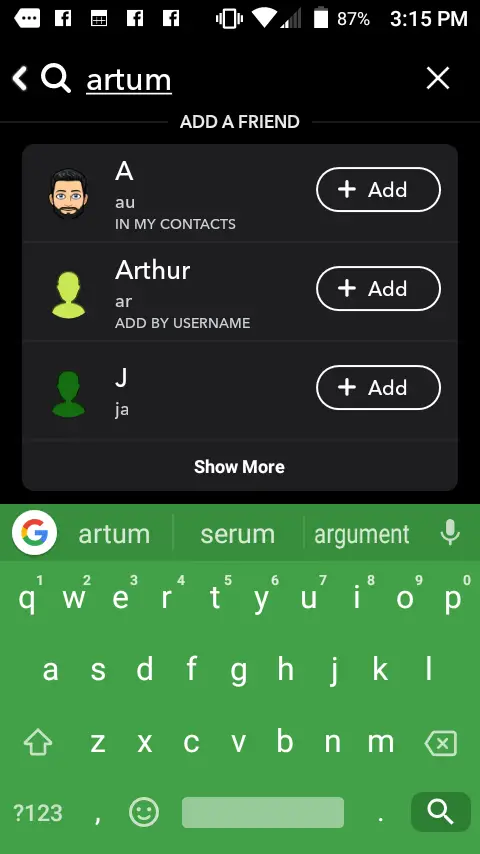
>
5. Cuando estés seguro de que has encontrado a la persona adecuada, toca el botón +Añadir a la derecha de su nombre de usuario. Ya has añadido con éxito a alguien de Snapchat a la lista de tus amigos. Sin embargo, tienen que añadirte a ti también antes de que ustedes dos se puedan Snapchat.
Es posible seguir enviando Snaps entre sí, pero sólo depende de su configuración de privacidad. Por ejemplo, si envías una instantánea a alguien que no te ha añadido en el chat y su configuración de privacidad está configurada como «Privada», tu instantánea se suspenderá, no como en la escuela, sino como si estuviera esperando en el ala.
Si abres su conversación, verás que tu «Snap» está «Pendiente». Pero si su configuración de privacidad está configurada como «Pública» y envías un Snap, entonces todo está bien y recibirán el mensaje.
Añadir a alguien en Snapchat a través de la libreta de direcciones
1. Lanza la aplicación Snapchat desde una de tus pantallas de inicio o desde el propio cajón de aplicaciones. Si fue instalada recientemente, la encontrarás en tus pantallas de inicio. Sin embargo, si lo borraste de la pantalla de inicio, pero no lo desinstalaste, lo encontrarás en el App Drawer. Todas las aplicaciones instaladas, incluso las que no están en la pantalla de inicio, se encuentran allí.
2. Inicie sesión en la aplicación Snapchat si aún no ha iniciado sesión.
3. Abre tu Página de Perfil . Puedes tocar el icono de tu perfil en la esquina superior izquierda de la pantalla para abrirlo.
O, alternativamente, toma tu dedo, toca la pantalla y deslízalo hacia abajo para revelar tu página de perfil.
4. En tu página de perfil, localiza y selecciona Add Friends . Snapchat te pedirá una ventana de búsqueda.
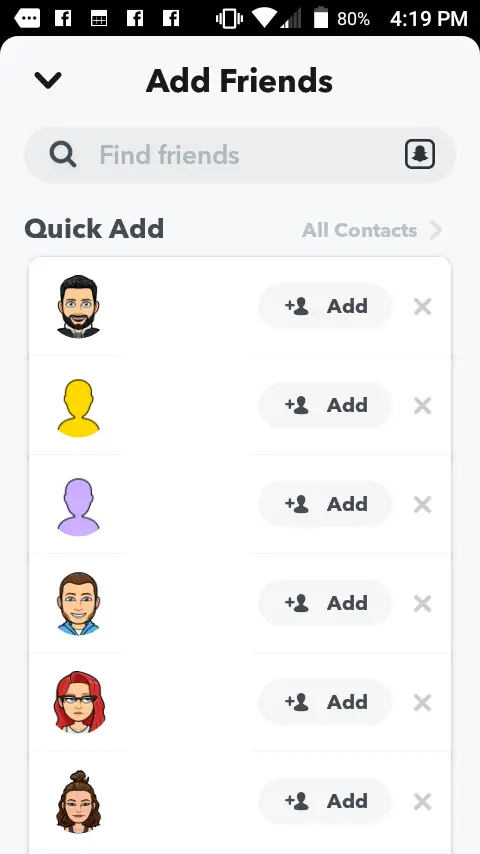
>
5. Cerca de la parte superior verás «Añadir rápido» y a la derecha de eso está «Todos los contactos». Selecciona Todos los contactos . Después, Snapchat escaneará cada número de teléfono de tu lista de contactos para ver si hay un Snapchat vinculado a ese número, con tu permiso, por supuesto.
No puedes añadir a alguien en Snapchat que no tenga una cuenta en Snapchat. Tendrán que descargar e instalar la aplicación Snapchat antes de que se puedan tomar más medidas.
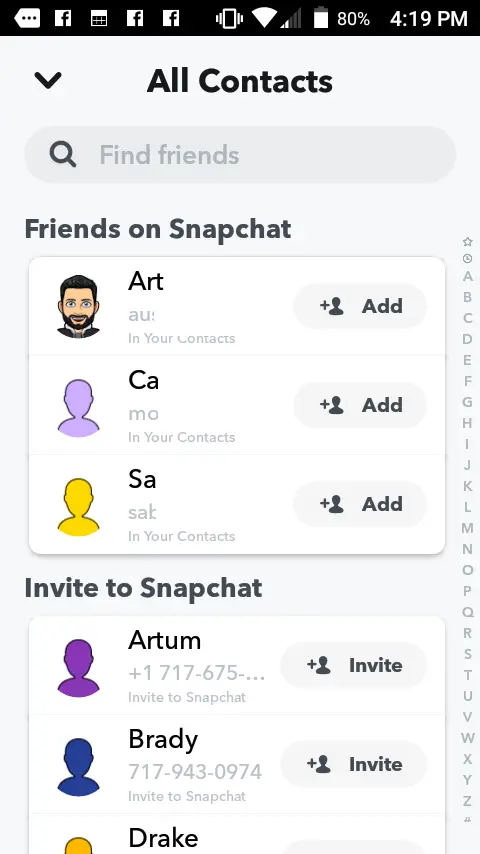
>
6. Localiza el contacto en tu teléfono que quieres añadir a Snapchat y selecciona el botón +Añadir a la derecha de su nombre. Tendrán que añadirte antes de que puedas enviar Snaps a otro.
Añadir a alguien en Snapchat a través de Snapcode
1. Encuentra la aplicación Snapchat y lánzala tocándola. Su icono parece una campana garabateada sobre un fondo amarillo neón. Si eres nuevo en Snapchat y lo has descargado recientemente, la aplicación Snapchat suele aparecer en tu pantalla de inicio. Pero, si no, revisa en tu cajón de aplicaciones ya que ahí es donde todas las aplicaciones instaladas encuentran refugio.
2. Inicie sesión en la aplicación Snapchat si aún no ha iniciado sesión.
3. Para poder escanear un Snapcode, la persona en cuestión debe proporcionar su Snapcode. Snapchat proporciona la opción de compartir su Snapcode como lo haría con una URL.
4. Cuando recibas un Snapcode, apunta tu cámara al Snapcode mientras utilizas la aplicación Snapchat.
5. Toca el botón del obturador en la parte inferior. Si tomaste una foto del Snapcode, Snapchat la escaneará y, si tiene éxito, abrirá una pequeña ventana. La ventana contiene un breve perfil de la persona a la que pertenece el Snapcode.
6. Seleccionar Añadir amigo . Antes de que puedas empezar a enviarte Snaps, ellos también necesitarán añadirte.
Añadir a alguien en Snapchat a través de la URL
Añadir a alguien a través de la URL:
1. Haga que alguien, como un amigo, envíe el enlace a su perfil de Snapchat a través de alguna forma de mensajería, texto, correo electrónico o Facebook, por nombrar algunos.
2. Toma tu dedo y toca el enlace. Te redirigirá a Snapchat automáticamente o te pedirá que elijas la aplicación Snapchat de un menú de aplicaciones para abrir el enlace.
3. Inicie sesión en la aplicación Snapchat si aún no ha iniciado sesión.
4. Una vez conectado, la URL que ha seleccionado le proporcionará un perfil del usuario, así como algunas opciones para elegir. Selecciona Añadir amigo . Después, se añadirán a tu lista de amigos y recibirán una notificación de que han sido añadidos.
Antes de que puedas empezar a enviarles Snaps, tendrán que añadirte también, a menos que sus configuraciones de privacidad digan lo contrario, específicamente, «Público».
Enviando tu propia URL de Snapchat a alguien:
1. Lanza la aplicación Snapchat localizando un icono que se asemeje a un «fantasma» blanco contra un fondo amarillo neón. Puedes lanzarla dando un golpecito con el dedo. Si la aplicación Snapchat fue instalada recientemente, entonces deberías encontrarla en una de tus pantallas de inicio, por defecto. Pero, si no lo fue, entonces revisar dentro de tu cajón de aplicaciones dará resultados ya que allí, en el cajón de aplicaciones, las aplicaciones están alojadas.
2. Inicie sesión en la aplicación Snapchat si aún no ha iniciado sesión.
3. Abre tu Página de Perfil . Puedes tocar el icono de tu perfil en la esquina superior izquierda de la pantalla para abrirlo.
O, alternativamente, toma tu dedo, toca la pantalla y deslízalo hacia abajo para revelar tu página de perfil.
4. En la esquina superior derecha de tu página de perfil, selecciona tu Configuración de la cuenta . Es el icono del engranaje.
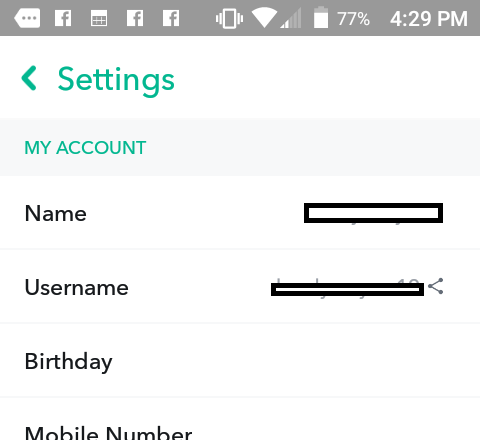
>
5. Localiza tu nombre de usuario. 6. Pulse su nombre de usuario . Snapchat te mostrará una ventana con una lista de aplicaciones con las que puedes compartir el enlace de tu perfil. Por ejemplo, Facebook Messenger, Twitter, Facebook, aplicaciones de texto, un correo electrónico e incluso Snapchat.